Cómo crear una nota rápida en tu iPhone con iOS 16
La aplicación Notas para iOS siempre ha sido una forma práctica de crear notas con texto, imágenes, enlaces y otros contenidos. Además de iniciar una nota regular desde la aplicación Notas, ahora puedes crear una nota rápida en tu iPhone.


Nuevo con iOS 16, la opción de Nota Rápida está disponible en el Centro de Control, por lo que puedes iniciarla seleccionando el control correcto. La opción también es accesible desde la pantalla Compartir de iOS, lo que significa que puedes crear una nota rápida desde texto existente, una imagen o una página web. Así es como funciona.
Cómo crear una Nota Rápida en iOS 16
Para comenzar, actualiza tu iPhone a iOS 16 o una versión superior si aún no lo has hecho. Ve a Configuración, selecciona General y luego toca la opción de Actualización de Software. Se te informará que iOS está actualizado o se te pedirá que descargues e instales la última actualización.
Cómo crear una Nota Rápida desde el Centro de Control
Para poder crear una Nota Rápida desde el Centro de Control, ve a Configuración y selecciona Centro de Control. Desliza hacia abajo la pantalla hasta la sección de Más Controles y toca el signo de más para Nota Rápida. Al hacerlo, se agregará a la sección de Controles Incluidos (Figura A).
Figura A
 Despliegue del BlackBerry Enterprise Server (BES) en 10 dulces pasos
Despliegue del BlackBerry Enterprise Server (BES) en 10 dulces pasos 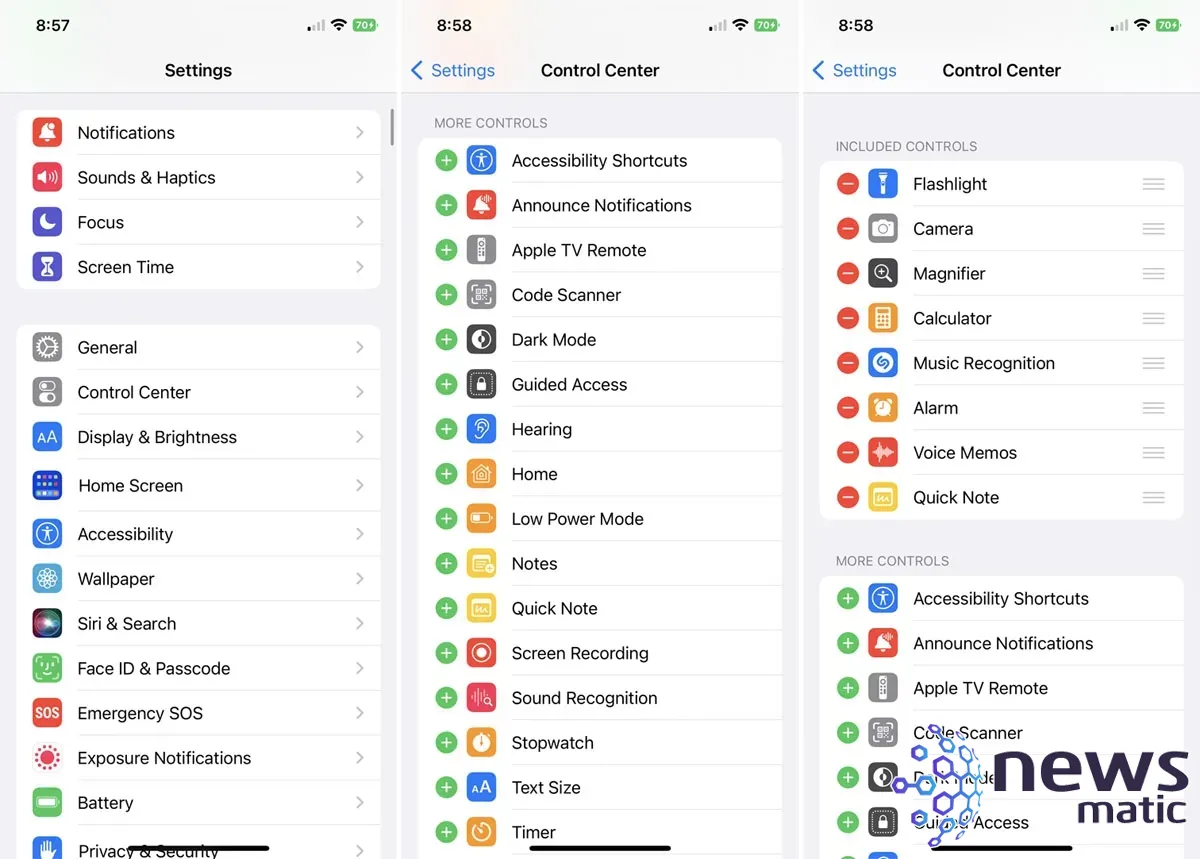
Para crear una Nota Rápida desde cualquier pantalla, desliza hacia arriba o hacia abajo para mostrar el Centro de Control y luego toca el control de Nota Rápida. Escribe tu nota y luego guárdala (Figura B).
Figura B
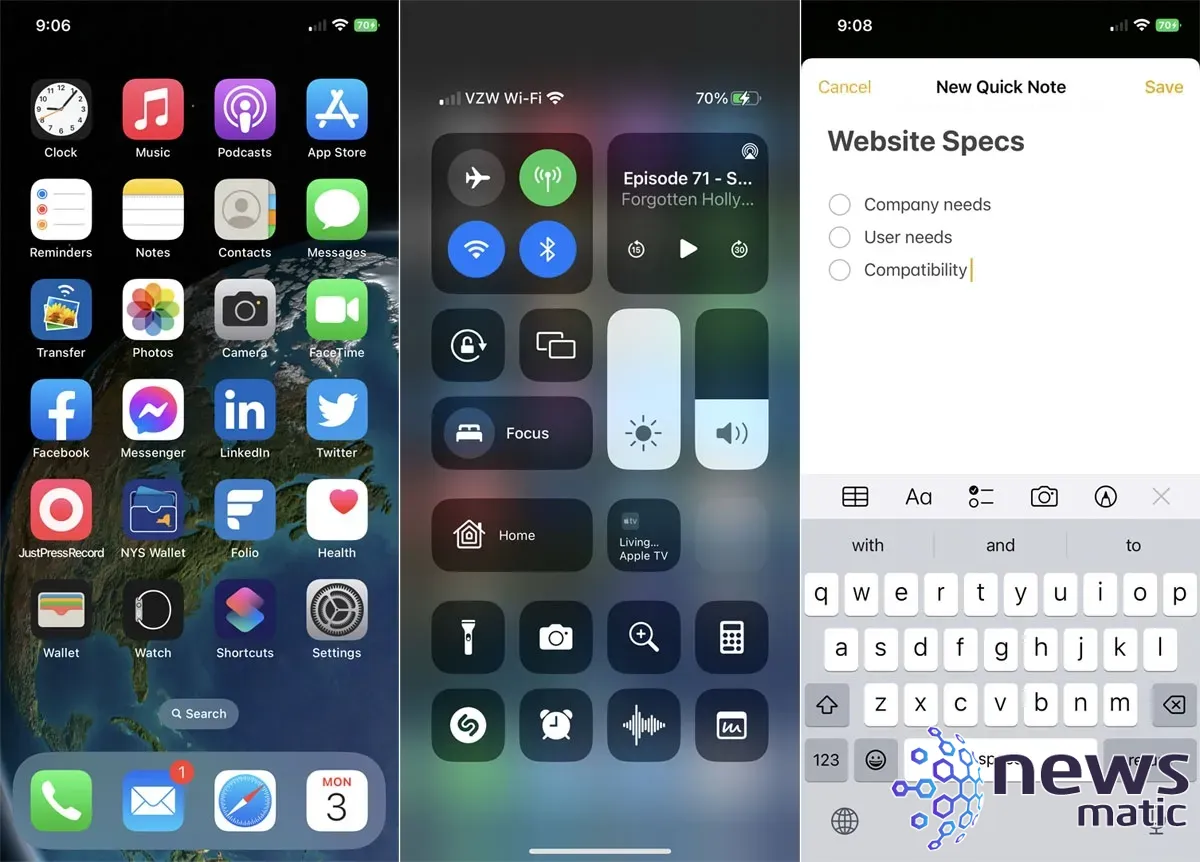
Cómo crear una Nota Rápida desde el menú Compartir de iOS
También puedes iniciar una Nota Rápida desde el menú Compartir. Esta es una opción práctica si ya estás trabajando con un contenido específico, como una imagen, un sitio web u otro elemento.
Aquí tienes algunos ejemplos: Abre una foto o imagen de la biblioteca de tu iPhone. Toca el ícono de Compartir y selecciona la opción de Agregar a Nueva Nota Rápida. Escribe la nota y luego guárdala (Figura C).
 Zenprise: La solución para monitorear y administrar sistemas de correo electrónico empresarial.
Zenprise: La solución para monitorear y administrar sistemas de correo electrónico empresarial.Figura C
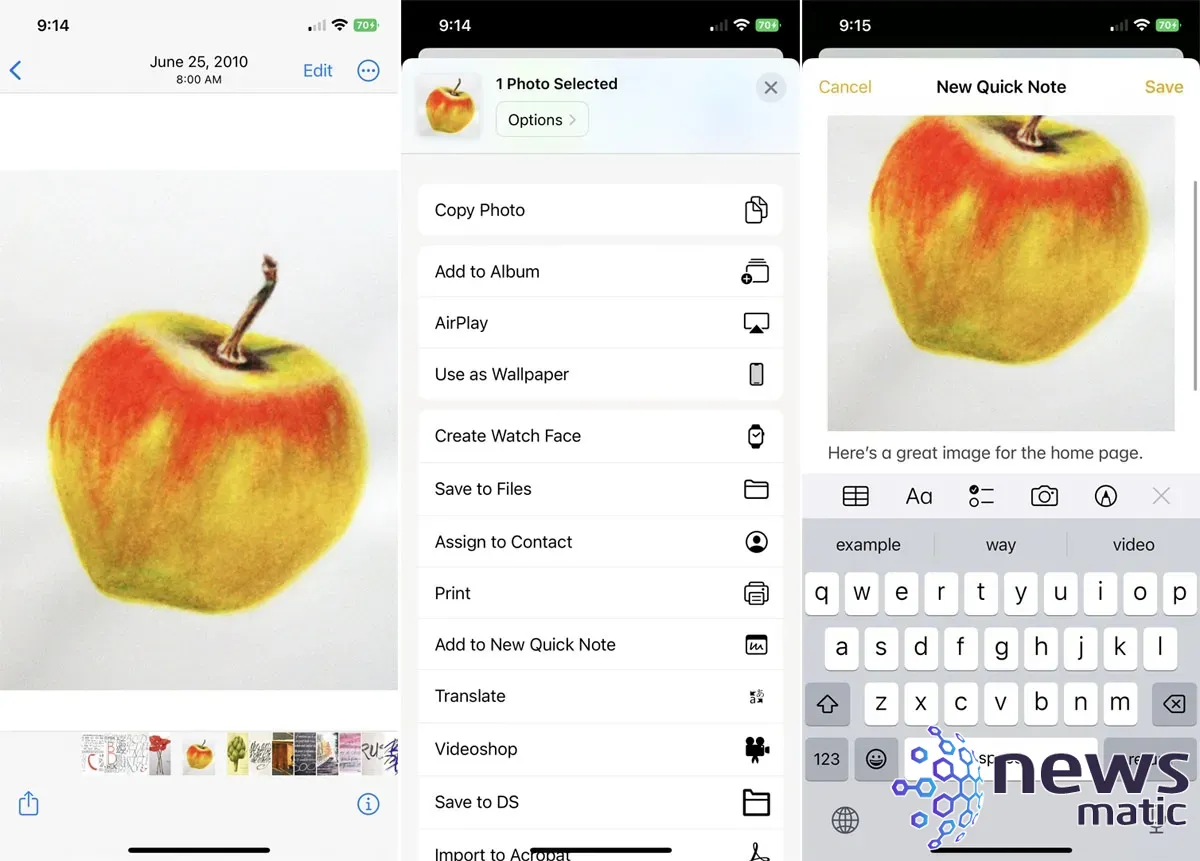
Abre una página web a la que quieres hacer referencia en una Nota Rápida. Toca el ícono de Compartir y selecciona Agregar a Nueva Nota Rápida. Escribe la nota y luego guárdala (Figura D).
Figura D
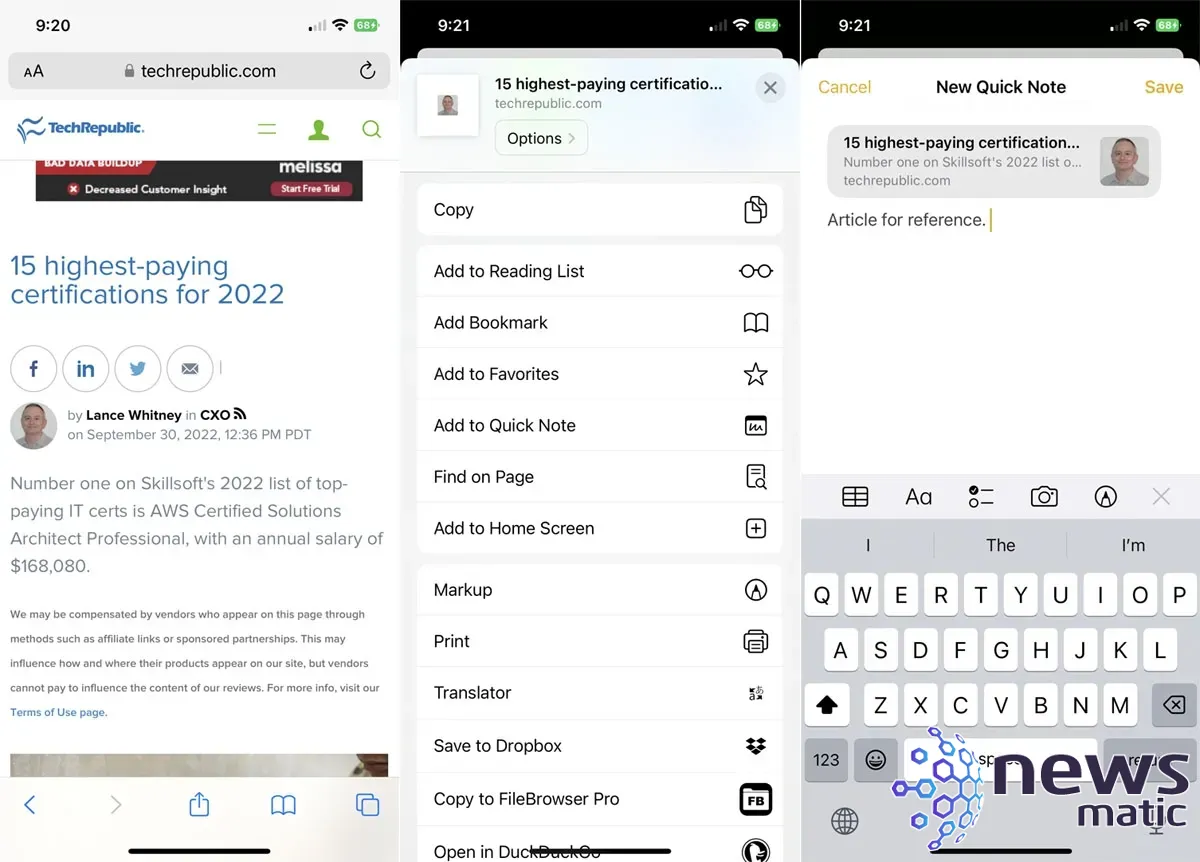
Finalmente, una Nota Rápida se guarda de la misma manera que una nota regular. Para acceder a tus Notas Rápidas y otras notas, abre la aplicación Notas. Toca la Nota Rápida que deseas ver (Figura E).
 Google sorprende con su nueva plataforma Android para teléfonos móviles
Google sorprende con su nueva plataforma Android para teléfonos móvilesFigura E
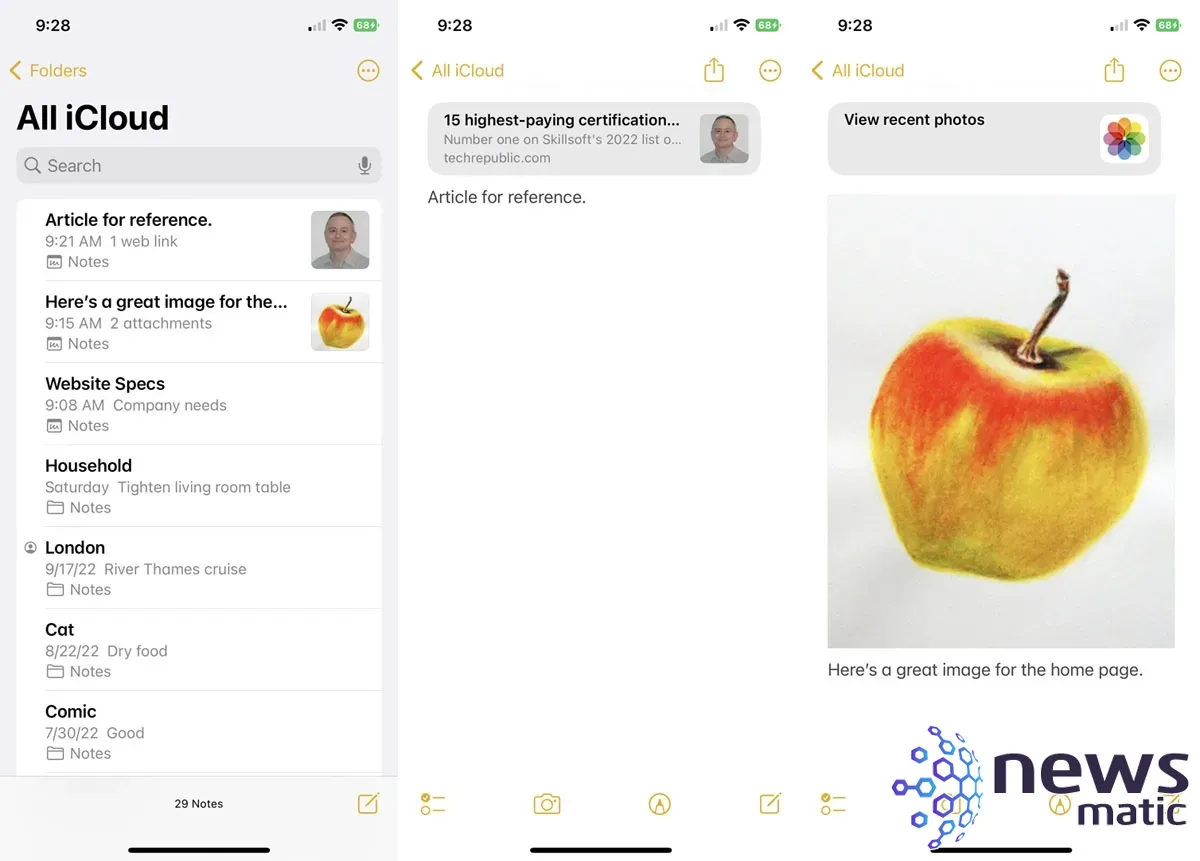
En Newsmatic nos especializamos en tecnología de vanguardia, contamos con los artículos mas novedosos sobre Móvil, allí encontraras muchos artículos similares a Cómo crear una nota rápida en tu iPhone con iOS 16 , tenemos lo ultimo en tecnología 2023.

Artículos Relacionados